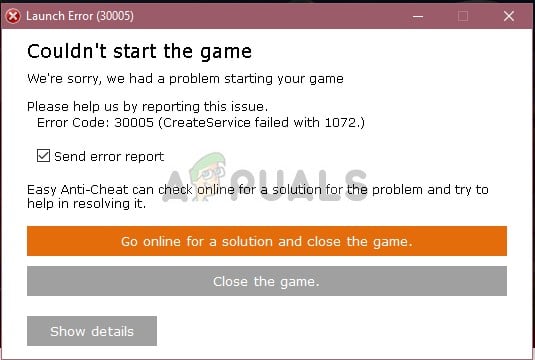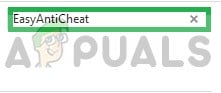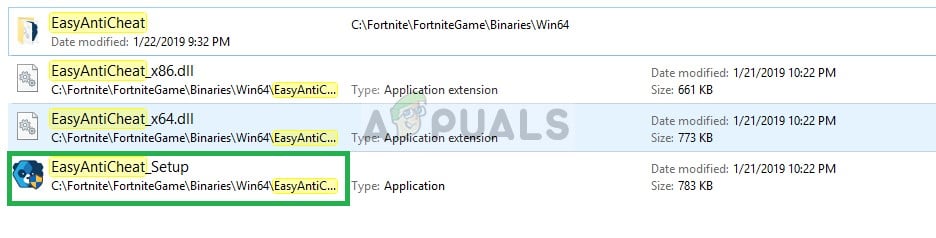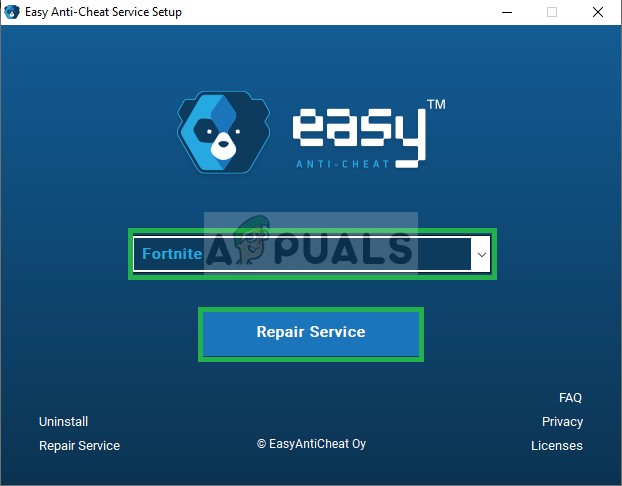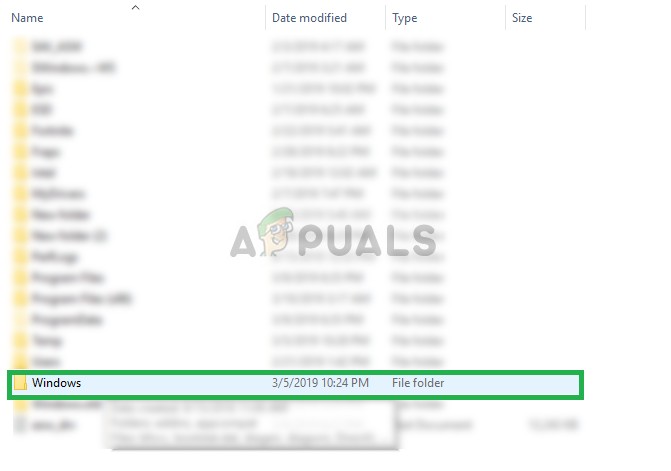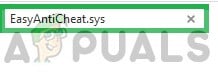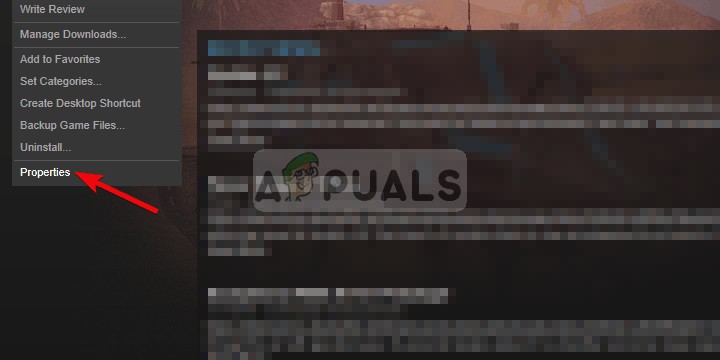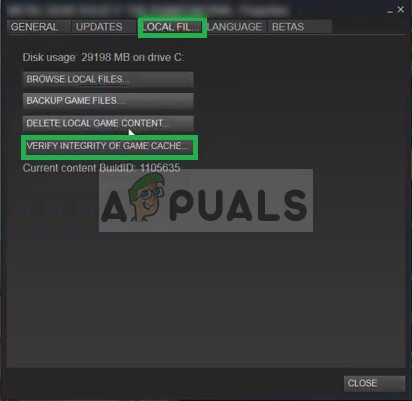EasyAntiCheat – это программное обеспечение, которое используется в большинстве игр для того, чтобы пользователи не смогли использовать читы, хаки и моды. Программное обеспечение сканирует все работающие программы при запуске игр и проверяет их на возможность работы подозрительных файлов в фоновом режиме, после чего запускается игра.
Но совсем недавно поступило много сообщений от пользователей, о сбое программного обеспечения и отображении ошибки «Easyanticheat Createservice Failed 1072» при попытке запуска игры. Эта ошибка не была характерна для какой-то определенной игры и встречалась во всех играх, использующих сервис EasyAntiCheat. Мы расскажем вам о некоторых факторах, с которыми связано появление этой проблемы, и предоставим некоторые решения.
Содержание
- Что вызывает ошибку Easyanticheat Createservice Failed 1072?
- Решение 1. Ремонт установки EasyAntiCheat
- Решение 2. Удаление EasyAntiCheat.sys
- Решение 3. Проверка файлов игры
- Решение 4. Переустановка игры
Что вызывает ошибку Easyanticheat Createservice Failed 1072?
Возникновение этой ошибки не является каким-то конкретным, и может быть вызвано различными причинами, вот некоторые из наиболее распространенных:
- EasyAntiCheat: эта ошибка возникает в основном из-за поврежденной установки EasyAntiCheat. EasyAntiCheat отвечает за запуск исполняемого файла игры, и если он не работает должным образом, может возникнуть ошибка.
- Misspelled Driver Name: Ошибка может быть вызвана, если имя драйвера EasyAntiCheat написано с ошибкой в папке «System 32». Просто удалите «EasyAntiCheat.sys», игра снова загрузит ее и исправит проблему.
- Отсутствие файлов игры. В некоторых случаях в игре могут отсутствовать важные файлы, которые нужны службе EasyAntiCheat для проверки целостности игры и запуска исполняемого файла. В таком случае может появится эта ошибка.
Теперь, вы имеете общее представление о природе происхождения данной проблемы, и можно переходить к ее решению.
Решение 1. Ремонт установки EasyAntiCheat
Сервис EasyAntiCheat необходим для предотвращения взлома, модификации и использования читов, но иногда эта служба может быть повреждена. Если игра использует поврежденные файлы программы EasyAntiCheat, то она запросто может не запуститься. На данном этапе мы попробуем восстановить сервис, для этого:
- Перейдите в папку установки игры.
- Оказавшись в ней, нажмите на панель поиска в верхнем правом углу.
- Внутри панели поиска введите «EasyAntiCheat» и нажмите Enter.
- При нажатии Enter, появится список результатов.
- Из списка результатов выберите «EasyAntiCheat Setup».
- В настройках выберите игру, для которой установлен EasyAntiCheat, и нажмите «Repair Service».
- Приложение будет полностью удалено с вашего компьютера, а затем автоматически переустановлено.
- Теперь попробуйте перезапустить свою игру и проверьте, сохранилась ли ошибка Easyanticheat Createservice Failed 1072.
Решение 2. Удаление EasyAntiCheat.sys
Эта ошибка также может быть вызвана, если имя EasyAntiCheat указано с ошибкой в папке «System 32». Просто удалите «EasyAntiCheat.sys» и игра снова ее установит, тем самым устранив ошибку. Для этого:
- Перейдите к системной папке Windows. Наиболее распространенным путем является диск «C».
- Нажмите на папку «Windows».
- Вверху нажмите на вкладку «Вид» и установите флажок на «Скрытые элементы».
- В папке Windows найдите папку «System 32» и откройте ее.
- В папке System 32 нажмите на строку поиска в верхнем правом углу и введите «EasyAntiCheat.sys».
- Поиск покажет вам нужный файл, щелкните по нему правой кнопкой мыши и выберите «Удалить».
Примечание. Внимательно следите за тем, какой файл вы удаляете, поскольку большинство из них в «System 32» необходимы для правильной работы Windows.
- Теперь, когда вы попытаетесь запустить игру, она автоматически загрузит файлы замещающего драйвера, и, следовательно, ошибка будет устранена.
- Запустите игру и проверьте, получилось ли устранить ошибку Easyanticheat Createservice Failed 1072.
Решение 3. Проверка файлов игры
В игре могут отсутствовать определенные файлы или некоторые из них могут быть повреждены. Игра не запустится должным образом, если определенные файлы игры отсутствуют. На следующем этапе нужно проверить файлы игры и убедиться, что файлы игры не повреждены.
- Запустите Steam и войдите в свою учетную запись.
- Зайдите в раздел библиотеки и щелкните правой кнопкой мыши по игре.
- Выберите «Свойства».
- После этого нажмите на «Локальные файлы», следом — «Проверить целостность игровых файлов».
- После завершения проверки нужно выждать некоторое время, и попытаться запустить игру.
Примечание. Этот метод применим только к тем играм, которые добавляются в библиотеку Steam. Не все игры поддерживают Steam, и некоторые имеют собственные уникальные средства запуска. Не забудьте проверить свою игру.
Решение 4. Переустановка игры
Иногда в игре могут отсутствовать некоторые важные файлы, которые могут понадобиться службе EasyAntiCheat для проверки целостности игры и запуска исполняемого файла. В таком случае может появиться эта ошибка. Поэтому крайним решением этой проблемы будет – полностью удалить игру и установить ее снова. Вы не только устраните ошибку отсутствующего файла, если она еще не была обнаружена модулем запуска, но также автоматически обновите файлы реестра и очистите кэш игры, если таковой имеется. Мы надеемся, что вы смогли избавиться от ошибки Easyanticheat Createservice Failed 1072 и продолжить играть в нужную вам игрушку.
На чтение 5 мин. Просмотров 280 Опубликовано 17.04.2021
EasyAntiCheat – это программа, которая используется в большинстве игр для предотвращения использования читами, взломами и модами. Программное обеспечение сканирует все запущенные программы при запуске игры и проверяет, не запущено ли что-нибудь подозрительное в фоновом режиме, после чего запускает исполняемый файл игры.
Однако совсем недавно стало поступать много сообщений о сбоях в работе программного обеспечения и отображении ошибки «CreateService failed with 1072» при попытке запустить игру. Эта ошибка не относилась к одной игре и, как сообщалось, возникала во всех играх, использующих службу EasyAntiCheat. В этой статье мы расскажем вам о некоторых факторах, которые могут вызвать эту проблему, и предоставим вам жизнеспособные решения для обеспечения полного устранения проблемы.
Содержание
- Что вызывает ошибку EasyAntiCheat «CreateService failed with 1072»?
- Решение 1. Восстановление установки EasyAntiCheat:
- Решение 2. Изменение имени драйвера EasyAntiCheat:
- Решение 3. Проверка файлов игры:
- Решение 4. Переустановка игры:
Что вызывает ошибку EasyAntiCheat «CreateService failed with 1072»?
Причина этой ошибки не конкретна, и она может быть вызвана по ряду причин, однако наиболее частыми из них являются:
- EasyAntiCheat: Эта ошибка возникает в основном из-за поврежденной установки EasyAntiCheat. . EasyAntiCheat отвечает за запуск исполняемого файла игры, и если он не работает должным образом, может возникнуть ошибка. Известно, что эта конкретная ошибка вызывает ошибку приложения и в Fortnite.
- Имя драйвера с ошибкой: Ошибка также может быть вызвана, если имя драйвера EasyAntiCheat написано с ошибкой в папке «Система 32». Простое удаление EasyAntiCheat.sys заставит игру загрузить его снова и устранить ошибку орфографии.
- Отсутствующие файлы игры: в некоторых случаях В игре могут отсутствовать важные файлы, которые могут потребоваться службе EasyAntiCheat для проверки целостности игры и запуска исполняемого файла. В этом случае может возникнуть эта ошибка.
Теперь, когда у вас есть базовое представление о природе проблемы, мы перейдем к ее решениям.
Решение 1. Восстановление установки EasyAntiCheat:
Служба EasyAntiCheat используется для предотвращения взлома, использования модов и читов, но иногда служба может быть повреждена. В случае повреждения игра, использующая службу, не запустится, если она не будет восстановлена, поэтому на этом этапе мы собираемся восстановить службу, для которой:
- Перейдите в папку с игрой , где установлена .
- В зависимости от игры и настроек установки местоположение может отличаться, откройте главный папка для установки .
- Оказавшись в папке установки, нажмите на поиск панель вверху справа угол
- В строке поиска введите « EasyAntiCheat » и нажмите Enter
- Как только вы нажмете Enter, откроется список результатов вверх
- В результатах выберите Настройка EasyAntiCheat .
- Внутри Setup выберите игру , для которой установлен EasyAntiCheat , и нажмите Ремонт Служба .
- Приложение сначала будет полностью удалено с вашего компьютера, а затем автоматически будет переустановлено .
- Попробуй o запустите свою игру и проверьте, сохраняется ли проблема.
Решение 2. Изменение имени драйвера EasyAntiCheat:
Ошибка также может быть вызвана, если имя драйвера EasyAntiCheat неправильно написано в папке «System 32». Просто удаление EasyAntiCheat.sys предложит игре загрузить его снова и устранить ошибку орфографии. Для этого:
- Перейдите к разделу , в котором установлена ваша Windows. Наиболее распространенный путь – это раздел « C ».
- Внутри него щелкните папку « Windows ».
- Вверху щелкните вкладку « View » и установите флажок поле « Скрытые элементы ».
- Теперь в папке Windows найдите папку « System 32 » и откройте ее.
- Оказавшись в папке System 32, щелкните панель search в верхнем правом углу и выполните поиск по запросу « EasyAntiCheat.sys “.
- Поиск покажет вам файл , Щелкните файл правой кнопкой мыши и выберите удалить .
Примечание. Не удаляйте никакие файлы. который не совсем похож на файл «EasyAntiCheat.sys», потому что Большинство файлов внутри «System 32» необходимы для правильной работы Windows. - Теперь, когда вы пытаетесь запустить игру, она автоматически пытается чтобы загрузить файлы драйвера replace , и, следовательно, ошибка с ошибкой будет устранена
- Run игру и проверьте, устранена ли ошибка.
Решение 3. Проверка файлов игры:
Возможно, в игре отсутствуют определенные файлы или некоторые файлы повреждены. Игра не запускается должным образом, если некоторые файлы игры отсутствуют. Поэтому на этом этапе мы собираемся проверить файлы игры и убедиться, что файлы игры заполнены.
- Запустить Steam и войдите в свою учетную запись.
- Зайдите в раздел библиотеки и Right – Нажмите В игре
- Выберите Свойства
- После этого Нажмите на параметр Локальные Файлы и нажмите на « Проверить параметр “Целостность игрового кеша ”
- Это займет некоторое время время для проверки после того, как это будет сделано, попробуйте запустить игру
Примечание. Этот метод применяется только к Игры добавляются в библиотеку Steam. Все игры не поддерживают Steam, а некоторые могут иметь свои собственные уникальные программы запуска. Поэтому обязательно проверьте игру с помощью метода, поддерживаемого программой запуска.
Решение 4. Переустановка игры:
В некоторых случаях в игре могут отсутствовать важные файлы что службе EasyAntiCheat может потребоваться проверка целостности игры и запуск исполняемого файла. В этом случае может возникнуть эта ошибка. Поэтому решение этой проблемы – полностью удалить игру и установить ее снова. Это не только устранит ошибку отсутствующего файла , если она еще не была обнаружена программой запуска, но также автоматически обновит файлы реестра . , а также удалите кеш игры , если он есть.
Содержание
- Устраняем ошибку «Easyanticheat Createservice Failed 1072»
- Что вызывает ошибку Easyanticheat Createservice Failed 1072?
- Решение 1. Ремонт установки EasyAntiCheat
- Решение 2. Удаление EasyAntiCheat.sys
- Решение 3. Проверка файлов игры
- Решение 4. Переустановка игры
- Как исправить ошибку Failed to initialize BattlEye Service Driver Load Error (1450)
- Как исправить ошибку «Failed to initialize BattlEye Service Driver Load Error (1450)»
- Отключение антивируса
- Проверить целостность файлов игры
- Переустановка BattlEye
- Как исправить ошибку «Failed to initialize BattlEye Service: Generic Error»?
- Источники проблемы
- Как исправить ошибку?
- 3 способа исправить ошибку Fortnite Battleye (01.16.23)
- YouTube видео: 3 способа исправить ошибку Fortnite Battleye
Устраняем ошибку «Easyanticheat Createservice Failed 1072»
EasyAntiCheat – это программное обеспечение, которое используется в большинстве игр для того, чтобы пользователи не смогли использовать читы, хаки и моды. Программное обеспечение сканирует все работающие программы при запуске игр и проверяет их на возможность работы подозрительных файлов в фоновом режиме, после чего запускается игра.
Но совсем недавно поступило много сообщений от пользователей, о сбое программного обеспечения и отображении ошибки «Easyanticheat Createservice Failed 1072» при попытке запуска игры. Эта ошибка не была характерна для какой-то определенной игры и встречалась во всех играх, использующих сервис EasyAntiCheat. Мы расскажем вам о некоторых факторах, с которыми связано появление этой проблемы, и предоставим некоторые решения.
Что вызывает ошибку Easyanticheat Createservice Failed 1072?
Возникновение этой ошибки не является каким-то конкретным, и может быть вызвано различными причинами, вот некоторые из наиболее распространенных:
- EasyAntiCheat: эта ошибка возникает в основном из-за поврежденной установки EasyAntiCheat. EasyAntiCheat отвечает за запуск исполняемого файла игры, и если он не работает должным образом, может возникнуть ошибка.
- Misspelled Driver Name: Ошибка может быть вызвана, если имя драйвера EasyAntiCheat написано с ошибкой в папке «System 32». Просто удалите «EasyAntiCheat.sys», игра снова загрузит ее и исправит проблему.
- Отсутствие файлов игры. В некоторых случаях в игре могут отсутствовать важные файлы, которые нужны службе EasyAntiCheat для проверки целостности игры и запуска исполняемого файла. В таком случае может появится эта ошибка.
Теперь, вы имеете общее представление о природе происхождения данной проблемы, и можно переходить к ее решению.
Решение 1. Ремонт установки EasyAntiCheat
Сервис EasyAntiCheat необходим для предотвращения взлома, модификации и использования читов, но иногда эта служба может быть повреждена. Если игра использует поврежденные файлы программы EasyAntiCheat, то она запросто может не запуститься. На данном этапе мы попробуем восстановить сервис, для этого:
- Перейдите в папку установки игры.
- Оказавшись в ней, нажмите на панель поиска в верхнем правом углу.
- Внутри панели поиска введите «EasyAntiCheat» и нажмите Enter.
- При нажатии Enter, появится список результатов.
- Из списка результатов выберите «EasyAntiCheat Setup».
- В настройках выберите игру, для которой установлен EasyAntiCheat, и нажмите «Repair Service».
- Приложение будет полностью удалено с вашего компьютера, а затем автоматически переустановлено.
- Теперь попробуйте перезапустить свою игру и проверьте, сохранилась ли ошибка Easyanticheat Createservice Failed 1072.
Решение 2. Удаление EasyAntiCheat.sys
Эта ошибка также может быть вызвана, если имя EasyAntiCheat указано с ошибкой в папке «System 32». Просто удалите «EasyAntiCheat.sys» и игра снова ее установит, тем самым устранив ошибку. Для этого:
- Перейдите к системной папке Windows. Наиболее распространенным путем является диск «C».
- Нажмите на папку «Windows».
- Вверху нажмите на вкладку «Вид» и установите флажок на «Скрытые элементы».
- В папке Windows найдите папку «System 32» и откройте ее.
- В папке System 32 нажмите на строку поиска в верхнем правом углу и введите «EasyAntiCheat.sys».
- Поиск покажет вам нужный файл, щелкните по нему правой кнопкой мыши и выберите «Удалить».
Примечание. Внимательно следите за тем, какой файл вы удаляете, поскольку большинство из них в «System 32» необходимы для правильной работы Windows.
- Теперь, когда вы попытаетесь запустить игру, она автоматически загрузит файлы замещающего драйвера, и, следовательно, ошибка будет устранена.
- Запустите игру и проверьте, получилось ли устранить ошибку Easyanticheat Createservice Failed 1072.
Решение 3. Проверка файлов игры
В игре могут отсутствовать определенные файлы или некоторые из них могут быть повреждены. Игра не запустится должным образом, если определенные файлы игры отсутствуют. На следующем этапе нужно проверить файлы игры и убедиться, что файлы игры не повреждены.
- Запустите Steam и войдите в свою учетную запись.
- Зайдите в раздел библиотеки и щелкните правой кнопкой мыши по игре.
- Выберите «Свойства».
- После этого нажмите на «Локальные файлы», следом — «Проверить целостность игровых файлов».
- После завершения проверки нужно выждать некоторое время, и попытаться запустить игру.
Примечание. Этот метод применим только к тем играм, которые добавляются в библиотеку Steam. Не все игры поддерживают Steam, и некоторые имеют собственные уникальные средства запуска. Не забудьте проверить свою игру.
Решение 4. Переустановка игры
Иногда в игре могут отсутствовать некоторые важные файлы, которые могут понадобиться службе EasyAntiCheat для проверки целостности игры и запуска исполняемого файла. В таком случае может появиться эта ошибка. Поэтому крайним решением этой проблемы будет – полностью удалить игру и установить ее снова. Вы не только устраните ошибку отсутствующего файла, если она еще не была обнаружена модулем запуска, но также автоматически обновите файлы реестра и очистите кэш игры, если таковой имеется. Мы надеемся, что вы смогли избавиться от ошибки Easyanticheat Createservice Failed 1072 и продолжить играть в нужную вам игрушку.
Источник
Как исправить ошибку Failed to initialize BattlEye Service Driver Load Error (1450)
Некоторые пользователи время от времени сталкиваются с ошибкой «Failed to initialize BattlEye Service Driver Load Error (1450)». Появиться данная ошибка может при запуске всех игр, которые пользуются услугами античита BattlEye. Например, данный античит можно встретить в таких играх, как Arma III, Dayz, Rainbow Six Siege, PUBG, Fortnite и многих других.
Понятное дело, что появление ошибки «Failed to initialize BattlEye Service Driver Load Error (1450)» — достаточно неприятное событие, которое буквально закрывает доступ к нужной вам игре. Однако, переживать по этому поводу не стоит, так как на данный момент уже известны причины появления ошибки и несколько решений для нее. Причины ошибки:
- антивирус блокирует BattlEye на компьютере;
- поврежденные файлы запускаемой игры;
- устаревшая или поврежденная версия установленного клиента BattlEye;
Это три самых распространенных причин для появления ошибки. Давайте же теперь посмотрим, как вы можете избавиться от нее.
Как исправить ошибку «Failed to initialize BattlEye Service Driver Load Error (1450)»
Отключение антивируса
Зачастую, ошибка «Failed to initialize BattlEye Service Driver Load Error (1450)» появляется в результате продуктивной работы установленного на вашем компьютере антивируса. Например, довольно часто антивирусами-виновниками становятся AVG или Avira. Более того, данная ошибка может возникать даже по вине Защитника Windows — системного антивирусного программного обеспечения.
Все, что вам нужно сделать — это попробовать отключить свой антивирус, а затем снова запустить нужную игру. Если ошибка была устранена — проблема возникла определенно по вине антивируса. Понятное дело, постоянно держать антивирусное ПО отключенным — не самая умная идея, а потому вам нужно добавить исполнительный файл BEService_x64.exe в список исключений антивируса. Найти этот файл, как правило, можно в папке BattlEye в папке игры либо в директории C:Program Files (x86)Common FilesBattlEye.
Проверить целостность файлов игры
Еще одна причина появления ошибки «Failed to initialize BattlEye Service Driver Load Error (1450)» — это повреждение файлов игры. Редко, в сети время от времени можно увидеть такие утверждения. Вы запросто можете проверить целостность файлов игры, если она располагается в клиенте магазина дистрибуции, например, Steam.
Давайте посмотрим на примере того Steam, как выполнить проверку файлов:
- нажмите ПКМ на игру в библиотеке;
- перейдите в «Свойства» игры;
- перейдите во вкладку «Локальные файлы»;
- нажмите на кнопку «Проверить целость файлов игры…».
Дождитесь окончания проверки файлов, а затем попробуйте снова запустить игру, если какие-то файлы не прошли проверку и были перезагружены. Возможно, ошибка «Failed to initialize BattlEye Service Driver Load Error (1450)» была устранена. Тем не менее если проверка ничего не нашла — двигаемся дальше.
Переустановка BattlEye
Крайне распространенной причиной возникновения данной ошибки является повреждение самих файлов BattlEye на компьютере пользователя. Помимо прочего, ошибка может возникать из-за наличия не той версии анти-чита для игры. В обоих случаях, вам нужно попробовать переустановить BattlEye на вашем компьютере.
Чтобы избавиться от BattlEye, вам потребуется сделать следующее:
- откройте Диспетчер задач и закройте работающий процесс BattlEye;
- пройдите в папку BattlEye в папке с нужной вам игрой и удалите в ней все файлы, кроме установщика самого BattlEye;
- пройдите в директорию Program Files (x86)Common FilesBattlEye и удалите ВСЕ файлы из этой папки;
- нажмите правой кнопкой мыши на Пуск и вызовите Командную строку с правами Администратора;
- выполните в ней команду sc delete BEService;
- перезагрузите свой компьютер;
- переустановите BattlEye с помощью установщика в папке игры.
Как только вы выполните переустановку, снова попробуйте запустить нужную вам игрушку. Чаще всего, ошибка «Failed to initialize BattlEye Service Driver Load Error (1450)» решается после переустановки.
Источник
Как исправить ошибку «Failed to initialize BattlEye Service: Generic Error»?
Ошибка “Failed to initialize BattlEye Service: Generic Error” может появиться при запуске любой игры, использующей анти-чит систему “BattlEye”. На сегодняшний день она применяется в многих популярных шутерах и королевских битвах: Arma, Fortnite, Insurgency, Tom Clancy’s Rainbow Six Siege. После их включения может отобразиться вышеуказанная ошибка, после чего запуск прекращается и так постоянно.Давайте рассмотрим причины и способы решения сбоя анти-чита BattlEye.
Источники проблемы
Потенциальные причины неисправности:
- Блокировка работы сервиса “BattlEye антивирусным ПО или фаерволом. Антивирус неверно считает, что в приложении есть угроза для безопасности компьютера.
- Повреждение отдельных файлов “BattlEye” или их удаление. Даже неправильное значение в одном файле может приводить к критической ошибки.
- Неправильно установлено приложение. Вероятно, в процессе инсталляции появились ошибки или компьютер
Как исправить ошибку?
Чтобы устранить проблему, нужно избавиться от причины ошибки. Как это можно сделать:
- Перезагрузка компьютера. Важно выключить ПК, а затем снова включить его. Переход в режим сна или гибернации не подходит.
- Временное отключение антивируса. Чаще всего антивирусное ПО размещается в правой части панели задач. Может быть, для обнаружения иконки придётся нажать на стрелку вверх, расположенную слева от времени на компьютере. Для выключения антивируса следует щелкнуть ПКМ по его иконке и выбрать соответствующий пункт. Например, в “Avast нужный раздел называется “Управление экранами Avast”, здесь можно выбрать время отключения.
- Закрытие сторонних игровых сервисов. Следует нажать “Ctrl + Alt +Del” и закрыть сервисы “Uplay”, “Origin”, “Oculus” и т. п.
- Обновление анти-чит системы. Обновление происходит автоматически, но только в случае, если игра обновлена до последней версии. Нужно установить все доступные DLC и патчи в игру, вместе с ними обновится и “BattlEye”.
- Установка “BattlEye”, если он был удалён или вовсе не устанавливался. Нужный файл уже есть в папке с игрой. Нужно перейти по пути “SteamSteamAppscommon”, а затем открыть каталог с названием игры. Внутри находится папка “BEsetup”, в которой следует запустить файл “setup_BattlEyeARMA2”. Приставка в конце зависит от игры, в которую устанавливается система. После установки “BattlEye” нужно перезапустить ПК.
Перечисленных мер достаточно для устранения практически любых ошибок, связанных с анти-читом BattlEye.
Источник
3 способа исправить ошибку Fortnite Battleye (01.16.23)
В большинстве соревновательных игр вы увидите, как много игроков пытаются обмануть, чтобы подняться в рейтинге игры. Даже если их забанят, они будут продолжать создавать другие учетные записи, чтобы испортить игру для других игроков, которые пытаются повысить рейтинг, используя свои навыки. BattlEye предотвращает появление читеров в очередях и мошенничества в игре.
Однако иногда BattlEye может создавать проблемы для пользователей, которые не обманывают. Если у вас возникли проблемы с игрой и вы продолжаете получать ошибку BattlEye, решения, указанные ниже, вам помогут.
Как исправить ошибку Fortnite Battleye?
Удалить папку BattlEye
Исправление, которое сработало для большинства игроков, заключалось в удалении папки BattlEye с диска. Вам просто нужно перейти к программным файлам x86 на вашем диске C, а затем открыть папку общих файлов. Оттуда просто удалите папку BattlEye, а затем снова запустите Fortnite. Теперь при запуске игры у вас не будет ошибок BattlEye. Вам потребуются права администратора, чтобы удалить эту папку с диска C. В противном случае папка не будет удалена с вашего ПК.
Пользователи, которые не могут удалить папку прямо из Windows, также могут использовать запрос CMD для удаления папки. Вам нужно будет открыть CMD от имени администратора, а затем перейти к указанному выше пути к файлу. Затем используйте команду del вместе с именем папки, и это должно помочь вам удалить ее с вашего ПК, если у вас есть права администратора.
Переустановите BattlEye Service
Если после удаления папки BattlEye ошибка не исчезла, вам необходимо переустановить службу для вашего Fortnite. Во-первых, используйте диспетчер задач для выхода из клиента EPIC, если он работает в фоновом режиме. Затем вам нужно открыть файлы игры Fortnite и открыть папку «FortniteGame». Оттуда откройте папку Win64, которая будет находиться в двоичном файле. Теперь вы сможете удалить службу, запустив файл удаления BattlEye в папке BattlEye.
После этого вам нужно будет проверить параметры совместимости в вашем клиенте Fortnite и убедиться, что для совместимости установлено значение Windows 7. Теперь вы можете снова запустить клиент EPIC, а затем перейти к проверке файлов игры для Fortnite. Это поможет вам переустановить службу BattlEye и, надеюсь, вы больше не столкнетесь с той же ошибкой.
Удаление программ безопасности
Некоторые пользователи также упомянули что они смогли решить проблему BattlEye, убедившись, что служба BattlEye имеет доступ к Интернету. Итак, если у вас установлена какая-либо программа, которая может мешать работе службы, обязательно отключите службу или разрешите BattlEye работать в фоновом режиме.
Если вы по-прежнему получаете ту же ошибку BattlEye, обратитесь в службу поддержки BattlEye и попросите их о помощи. Таким образом, вы можете получить помощь непосредственно от членов службы поддержки. Так что, если вы не можете найти решение самостоятельно, перейдите на канал поддержки BattlEye.
YouTube видео: 3 способа исправить ошибку Fortnite Battleye
Источник
Исправлено: ошибка Createservice 1072 в EasyAntiCheat
EasyAntiCheat — это программа, которая используется в большинстве игр для предотвращения использования читами, взломами и модами. Программное обеспечение сканирует все запущенные программы при запуске игры и проверяет, не запущено ли что-нибудь подозрительное в фоновом режиме, после чего запускает исполняемый файл игры, и игра запускается.
Однако совсем недавно стало поступать много сообщений о сбоях в работе программного обеспечения и отображении ошибки «CreateService failed with 1072» при попытке запустить игру. Эта ошибка не относилась к одной игре и, как сообщалось, возникала во всех играх, использующих службу EasyAntiCheat. В этой статье мы расскажем вам о некоторых факторах, которые могут вызвать эту проблему, и предложим вам жизнеспособные решения для обеспечения полного устранения проблемы.
Что вызывает ошибку EasyAntiCheat «CreateService failed with 1072»?
Причина этой ошибки не конкретна, и она может быть вызвана рядом причин, однако наиболее распространенными из них являются:
- EasyAntiCheat: эта ошибка возникает в основном из-за поврежденной установки EasyAntiCheat. EasyAntiCheat отвечает за запуск исполняемого файла игры, и если он не работает должным образом, может возникнуть ошибка. Эта конкретная ошибка, как известно, вызывает ошибку приложения и в Fortnite.
- Имя драйвера с ошибкой : Ошибка также может быть вызвана, если имя драйвера EasyAntiCheat неправильно написано в папке «System 32». Просто удаление EasyAntiCheat.sys предложит игре загрузить его снова и устранить ошибку орфографии.
- Отсутствующие файлы игры: в некоторых случаях в игре могут отсутствовать важные файлы, которые могут потребоваться службе EasyAntiCheat для проверки целостности игры и запуска исполняемого файла. Если это так, может возникнуть эта ошибка.
Теперь, когда у вас есть базовое представление о природе проблемы, мы перейдем к ее решениям.
Решение 1. Восстановление установки EasyAntiCheat:
Служба EasyAntiCheat используется для предотвращения взлома, модов и использования читов, но иногда служба может быть повреждена. В случае повреждения игра, использующая службу, не запустится, если она не будет отремонтирована, поэтому на этом этапе мы собираемся восстановить службу, для которой:
- Перейдите в папку с установкой игры.
- В зависимости от игры и настроек вашей установки расположение может отличаться, откройте основную папку установки .
- Оказавшись в папке установки, нажмите на строкупоиска в правом верхнем углу.
- В строке поиска введите « EasyAntiCheat » и нажмите Enter.
- После того, как вы нажмете Enter, список результатов будет открыть до
- Из результатов выберите EasyAntiCheat Setup.
- Внутри программы установки выберите игру , для которой установлен EasyAntiCheat , и нажмите « Ремонтнаяслужба» .
- Application сначала будет удалена полностью с вашего компьютера , а затем автоматически будет переустанавливать .
- Попробуйте запустить игру и проверьте, сохраняется ли проблема.
Решение 2. Изменение имени драйвера EasyAntiCheat:
Ошибка также может быть вызвана, если имя драйвера EasyAntiCheat неправильно написано внутри папки «System 32». Просто удаление EasyAntiCheat.sys предложит игре загрузить его снова и устранить ошибку орфографии. Для этого:
- Перейдите к разделу, в котором установлена ваша Windows. Самый распространенный путь — это раздел « C ».
- Внутри нажмите на папку « Windows ».
- Вверху щелкните вкладку « Просмотр » и установите флажок « Скрытыеэлементы ».
- Теперь в папке Windows найдите папку « System32 » и откройте ее.
- Оказавшись в папке System 32, щелкните строкупоиска в правом верхнем углу и выполните поиск « EasyAntiCheat.sys ».
- Поиск покажет вам файл. Щелкните файл правой кнопкой мыши и выберите « Удалить» .
Примечание. Помните, что нельзя удалять файлы, которые не совсем похожи на файл «EasyAntiCheat.sys», потому что большинство файлов в «System 32» необходимы для правильной работы Windows.
Решение 3. Проверка файлов игры:
Возможно, в игре отсутствуют определенные файлы или некоторые файлы повреждены. Игра не запускается должным образом, если некоторые файлы игры отсутствуют. Поэтому на этом этапе мы собираемся проверить файлы игры и убедиться, что файлы игры заполнены.
- Запустите Steam и войдите в свою учетную запись
- Идите в библиотеку раздела и права — Нажмите на игру
- Выбрать свойства
- После этого нажмите на опцию « Локальныефайлы» и выберите « Проверить целостность игрового кеша ».
Примечание. Этот метод применим только к играм, добавленным в библиотеку Steam. Все игры не поддерживают Steam, а некоторые могут иметь свои собственные уникальные программы запуска. Поэтому обязательно проверьте игру с помощью поддерживаемого метода запуска.
Решение 4. Переустановка игры:
В некоторых случаях в игре могут отсутствовать важные файлы, которые могут потребоваться службе EasyAntiCheat для проверки целостности игры и запуска исполняемого файла. Если это так, может возникнуть эта ошибка. Поэтому решение этой проблемы — полностью удалить игру и установить ее снова. Это не только устранит ошибку отсутствующего файла, если он еще не был обнаружен программой запуска, но также автоматически обновит файлы реестра, а также удалит кеш игры, если таковой имеется.
Источник
Исправлено: Createservice не удалось 1072 в EasyAntiCheat —
EasyAntiCheat — это программное обеспечение, которое используется в большинстве игр для того, чтобы пользователи не могли использовать читы, хаки и моды. Программное обеспечение сканирует все запущенные программы при запуске игры и проверяет, работает ли что-либо подозрительное в фоновом режиме, после чего запускает исполняемый файл игры и запускается игра.

Тем не менее, совсем недавно поступало много сообщений о сбое программного обеспечения и отображении ошибки «Сбой CreateService с 1072» при попытке запуска игры. Эта ошибка не была характерна для отдельной игры и, как сообщалось, встречалась во всех играх, использующих сервис EasyAntiCheat. В этой статье мы расскажем вам о некоторых факторах, которые могут вызвать эту проблему, и предоставим вам жизнеспособные решения для обеспечения полного устранения проблемы.
Что вызывает ошибку EasyAntiCheat «CreateService не удалось с 1072»?
Причина этой ошибки не является конкретной, и она может быть вызвана по ряду причин, однако некоторые из наиболее распространенных:
- EasyAntiCheat: Эта ошибка возникает в основном из-за поврежденной установки EasyAntiCheat. EasyAntiCheat отвечает за запуск исполняемого файла игры, и если он не работает должным образом, может возникнуть ошибка.
- Имя водителя с ошибкой: Ошибка также может быть вызвана, если имя папки EasyAntiCheat написано с ошибкой в папке «System 32». Просто, удалив «EasyAntiCheat.sys», игра снова загрузит ее и решит ошибку.
- Отсутствующие файлы игр: В некоторых случаях в игре могут отсутствовать важные файлы, которые могут понадобиться службе EasyAntiCheat для проверки целостности игры и запуска исполняемого файла. В этом случае эта ошибка может быть вызвана.
Теперь, когда у вас есть общее представление о природе проблемы, мы теперь перейдем к ее решению.
Решение 1. Ремонт установки EasyAntiCheat:
Сервис EasyAntiCheat используется для предотвращения взлома, модификации и использования читов, но иногда сервис может быть поврежден. Если испорченная игра, использующая сервис, не запустится, если она не будет восстановлена, поэтому на этом этапе мы будем восстанавливать сервис, для которого:
- проводить к игре монтаж папка
- В зависимости от игры и ваших настроек установки, местоположение может отличаться, откройте главныймонтаж папка.
- Оказавшись в папке установки, нажмите на поискбар На вершине право угол
- Внутри панели поиска введите «EasyAntiCheatИ нажмите Войти
Печатать в «EasyAntiCheat»
- Как только вы нажмете Enter, список Результаты будут открыть вверх
- Из результатов выберите EasyAntiCheat Настроить.
Выбор «EasyAntiCheat Setup»
- Внутри Настроить выберите игра что EasyAntiCheat установлен для и нажмите на Ремонтобслуживание.
Нажав на «Ремонт Сервис»
- заявка сначала будет неустановленного полностью с вашего компьютера, а затем автоматически быть переустановил.
- Пробовать бежать свою игру и проверьте, не исчезла ли проблема.
Решение 2. Изменение имени драйвера EasyAntiCheat:
Ошибка также может быть вызвана, если имя папки EasyAntiCheat написано с ошибкой в папке «System 32». Просто, удалив «EasyAntiCheat.sys», игра снова загрузит ее и решит ошибку. Для этого:
- проводить к раздел в котором установлена ваша винда. Наиболее распространенным путем является «СРаздел.
- Внутри этого нажмите на «WindowsПапка.
Открытие папки Windows
- В верхней части нажмите наПосмотретьВкладку и отметьтескрытыйПредметыКоробка.
Просмотр скрытых предметов
- Теперь в папке Windows найдите «система32»И откройте его.
- Оказавшись в папке System 32, нажмите на поискбар на вершине право угол и поиск «EasyAntiCheat.sys«.
Поиск «EasyAntiCheat.sys»
- Поиск покажет вам файл, Щелкните правой кнопкой мыши файл и выберите удалять.
Замечания: Не забудьте удалить любой файл, который не совсем похож на файл «EasyAntiCheat.sys», потому что большинство файлов внутри «System 32» необходимы для правильной работы Windows. - Теперь, когда вы попытаетесь запустить игру, она будет автоматически пробовать скачатьзамена файлы драйверов и, следовательно, ошибка с ошибкой будет устранена
- Бежать игру и проверьте, если ошибка устранена.
Решение 3. Проверка файлов игры:
Возможно, в игре отсутствуют определенные файлы или некоторые файлы могут быть повреждены. Игра не запускается должным образом, если определенные файлы игры отсутствуют. Поэтому на этом этапе мы собираемся проверить файлы игры и убедиться, что файлы игры заполнены.
- запуск Steam и войдите в свой аккаунт
- Войдите в библиотека раздел и Правильно—Нажмите по игре
- Выбрать свойства
Щелчок правой кнопкой мыши по игре и выбор свойств
- После этого Нажмите на Местныйфайлы вариант и нажмите на «Проверьте целостность Game CacheОпция
Нажав на опцию Локальные файлы
- Это займет некоторое время проверить после того, как это сделано, попробуйте запустить игру
Замечания: Этот метод применяется только к тем играм, которые добавляются в библиотеку Steam. Все игры не поддерживают Steam, а некоторые могут иметь свои собственные уникальные программы запуска. Поэтому не забудьте проверить игру с помощью поддерживаемого метода запуска.
Решение 4. Переустановка игры:
В некоторых случаях в игре могут отсутствовать важные файлы, которые могут понадобиться службе EasyAntiCheat для проверки целостности игры и запуска исполняемого файла. В этом случае эта ошибка может быть вызвана. Таким образом, решение этой проблемы заключается в том, чтобы полностью деинсталляция игра и устанавливать это снова. Это не только искоренит ошибка отсутствующего файла если он еще не был обнаружен модулем запуска, но он также автоматически обновит реестр файлы а также удалить об игре кэш если есть
Источник
Содержание
- 1 Что вызывает ошибку EasyAntiCheat «CreateService не удалось с 1072»?
- 1.1 Решение 1. Ремонт установки EasyAntiCheat:
- 1.2 Решение 2. Изменение имени драйвера EasyAntiCheat:
- 1.3 Решение 3. Проверка файлов игры:
- 1.4 Решение 4. Переустановка игры:
EasyAntiCheat — это программное обеспечение, которое используется в большинстве игр для того, чтобы пользователи не могли использовать читы, хаки и моды. Программное обеспечение сканирует все запущенные программы при запуске игры и проверяет, работает ли что-либо подозрительное в фоновом режиме, после чего запускает исполняемый файл игры и запускается игра.

Тем не менее, совсем недавно поступало много сообщений о сбое программного обеспечения и отображении ошибки «Сбой CreateService с 1072» при попытке запуска игры. Эта ошибка не была характерна для отдельной игры и, как сообщалось, встречалась во всех играх, использующих сервис EasyAntiCheat. В этой статье мы расскажем вам о некоторых факторах, которые могут вызвать эту проблему, и предоставим вам жизнеспособные решения для обеспечения полного устранения проблемы.
Что вызывает ошибку EasyAntiCheat «CreateService не удалось с 1072»?
Причина этой ошибки не является конкретной, и она может быть вызвана по ряду причин, однако некоторые из наиболее распространенных:
- EasyAntiCheat: Эта ошибка возникает в основном из-за поврежденной установки EasyAntiCheat. EasyAntiCheat отвечает за запуск исполняемого файла игры, и если он не работает должным образом, может возникнуть ошибка.
- Имя водителя с ошибкой: Ошибка также может быть вызвана, если имя папки EasyAntiCheat написано с ошибкой в папке «System 32». Просто, удалив «EasyAntiCheat.sys», игра снова загрузит ее и решит ошибку.
- Отсутствующие файлы игр: В некоторых случаях в игре могут отсутствовать важные файлы, которые могут понадобиться службе EasyAntiCheat для проверки целостности игры и запуска исполняемого файла. В этом случае эта ошибка может быть вызвана.
Теперь, когда у вас есть общее представление о природе проблемы, мы теперь перейдем к ее решению.
Решение 1. Ремонт установки EasyAntiCheat:
Сервис EasyAntiCheat используется для предотвращения взлома, модификации и использования читов, но иногда сервис может быть поврежден. Если испорченная игра, использующая сервис, не запустится, если она не будет восстановлена, поэтому на этом этапе мы будем восстанавливать сервис, для которого:
- проводить к игре монтаж папка
- В зависимости от игры и ваших настроек установки, местоположение может отличаться, откройте главный монтаж папка.
- Оказавшись в папке установки, нажмите на поиск бар На вершине право угол
- Внутри панели поиска введите «EasyAntiCheatИ нажмите Войти
Печатать в «EasyAntiCheat»
- Как только вы нажмете Enter, список Результаты будут открыть вверх
- Из результатов выберите EasyAntiCheat Настроить.
Выбор «EasyAntiCheat Setup»
- Внутри Настроить выберите игра что EasyAntiCheat установлен для и нажмите на Ремонт обслуживание.
Нажав на «Ремонт Сервис»
- заявка сначала будет неустановленного полностью с вашего компьютера, а затем автоматически быть переустановил.
- Пробовать бежать свою игру и проверьте, не исчезла ли проблема.
Решение 2. Изменение имени драйвера EasyAntiCheat:
Ошибка также может быть вызвана, если имя папки EasyAntiCheat написано с ошибкой в папке «System 32». Просто, удалив «EasyAntiCheat.sys», игра снова загрузит ее и решит ошибку. Для этого:
- проводить к раздел в котором установлена ваша винда. Наиболее распространенным путем является «СРаздел.
- Внутри этого нажмите на «WindowsПапка.
Открытие папки Windows
- В верхней части нажмите наПосмотретьВкладку и отметьтескрытый ПредметыКоробка.
Просмотр скрытых предметов
- Теперь в папке Windows найдите «система 32»И откройте его.
- Оказавшись в папке System 32, нажмите на поиск бар на вершине право угол и поиск «EasyAntiCheat.sys«.
Поиск «EasyAntiCheat.sys»
- Поиск покажет вам файл, Щелкните правой кнопкой мыши файл и выберите удалять.
Замечания: Не забудьте удалить любой файл, который не совсем похож на файл «EasyAntiCheat.sys», потому что большинство файлов внутри «System 32» необходимы для правильной работы Windows. - Теперь, когда вы попытаетесь запустить игру, она будет автоматически пробовать скачать замена файлы драйверов и, следовательно, ошибка с ошибкой будет устранена
- Бежать игру и проверьте, если ошибка устранена.
Решение 3. Проверка файлов игры:
Возможно, в игре отсутствуют определенные файлы или некоторые файлы могут быть повреждены. Игра не запускается должным образом, если определенные файлы игры отсутствуют. Поэтому на этом этапе мы собираемся проверить файлы игры и убедиться, что файлы игры заполнены.
- запуск Steam и войдите в свой аккаунт
- Войдите в библиотека раздел и Правильно—Нажмите по игре
- Выбрать свойства
Щелчок правой кнопкой мыши по игре и выбор свойств
- После этого Нажмите на Местный файлы вариант и нажмите на «Проверьте целостность Game CacheОпция
Нажав на опцию Локальные файлы
- Это займет некоторое время проверить после того, как это сделано, попробуйте запустить игру
Замечания: Этот метод применяется только к тем играм, которые добавляются в библиотеку Steam. Все игры не поддерживают Steam, а некоторые могут иметь свои собственные уникальные программы запуска. Поэтому не забудьте проверить игру с помощью поддерживаемого метода запуска.
Решение 4. Переустановка игры:
В некоторых случаях в игре могут отсутствовать важные файлы, которые могут понадобиться службе EasyAntiCheat для проверки целостности игры и запуска исполняемого файла. В этом случае эта ошибка может быть вызвана. Таким образом, решение этой проблемы заключается в том, чтобы полностью деинсталляция игра и устанавливать это снова. Это не только искоренит ошибка отсутствующего файла если он еще не был обнаружен модулем запуска, но он также автоматически обновит реестр файлы а также удалить об игре кэш если есть
EasyAntiCheat is a software that is used by most of the games in order to prevent users from using Cheats, Hacks, and Mods. The software scans all the running programs when you start the game and checks to see if anything suspicious is running in the background after that it executes the game executable and the game is started.
However, quite recently a lot of reports have been coming in of the software malfunctioning and displaying the error “CreateService failed with 1072” when trying to launch a game. This error was not specific to a single game and was reported to occur with all the games that use the EasyAntiCheat Service. In this article, we will inform you about some of the factors that might trigger this problem and provide you with viable solutions to ensure complete eradication of the problem.
What Causes the EasyAntiCheat “CreateService failed with 1072” Error?
The cause of this error is not specific and it can be triggered due to a number of reasons, however, some of the most common ones are:
- EasyAntiCheat: This error occurs mostly due to a corrupt EasyAntiCheat installation. The EasyAntiCheat is responsible for launching the game executable and when it does not work properly the error can be triggered. This particular error is known to trigger the application error with Fortnite as well.
- Misspelled Driver Name: The Error can also be triggered if the name of the EasyAntiCheat driver is misspelled inside the “System 32” folder. Simply, deleting the “EasyAntiCheat.sys” will prompt the game to download it again and solve the Misspelling error.
- Missing Game Files: In some cases, the game might be missing important files that the EasyAntiCheat service might need to verify the integrity of the game and trigger the executable. If that is the case this error might be triggered.
Now that you have a basic understanding of the nature of the problem we will now move on towards the solutions.
Solution 1: Repairing the EasyAntiCheat Installation:
The EasyAntiCheat service is used to prevent hacking, mods and using cheats but sometimes the service can be corrupted. When corrupted the game using the service won’t run unless it is repaired therefore, in this step, we are going to be repairing the service for which:
- Navigate to the game installation folder
- Depending on the game and your installation settings the location may differ, open the main installation folder.
- Once inside the installation folder, click on the search bar in the top right corner
- Inside the search bar, type “EasyAntiCheat” and press Enter
Typing in “EasyAntiCheat” - Once you press Enter, a list of results will open up
- From the results, select EasyAntiCheat Setup.
Selecting “EasyAntiCheat Setup” - Inside the Setup select the game that the EasyAntiCheat is installed for and click on Repair Service.
Clicking on “Repair Service” - The Application will first be uninstalled completely from your computer and then automatically be reinstalled.
- Try to run your game and check to see if the problem persists.
Solution 2: Changing the EasyAntiCheat Driver Name:
The Error can also be triggered if the name of the EasyAntiCheat driver is misspelled inside the “System 32” folder. Simply, deleting the “EasyAntiCheat.sys” will prompt the game to download it again and solve the Misspelling error. To do that:
- Navigate to the Partition in which your Windows is installed. The most common path is the “C” partition.
- Inside that click on the “Windows” folder.
Opening the Windows folder - On the top, click on the “View” tab and check the “Hidden Items” box.
Viewing Hidden items - Now inside the Windows Folder, search for the “System 32” folder and open it.
- Once inside the System 32 folder, click on the search bar on the top right corner and search for “EasyAntiCheat.sys“.
Searching for “EasyAntiCheat.sys” - The search will display the file to you, Right-Click the file and select delete.
Note: Remember not to delete any file that does not exactly resemble the “EasyAntiCheat.sys” file because most of the files inside the “System 32” are essential for the Windows to run correctly. - Now when you try to run the game it will automatically try to download the substitute driver files and hence the misspelled error will be eradicated
- Run the game and check to see if the error is eradicated.
Solution 3: Verifying Game Files:
It is possible that the game might be missing certain files or some files might have been corrupted. The game does not launch properly if certain files of the game are missing. Therefore, in this step, we are going to be verifying the game files and make certain that the game files are complete.
- Launch Steam and sign in to your account
- Go into the library section and Right–Click on the game
- Select Properties
Right-Clicking on the game and selecting properties - After that Click on the Local Files option and click on the “Verify the Integrity of Game Cache” option
Clicking on the Local Files option - This will take some time to verify after it is done try to run the game
Note: This method applies only to the Games are added to the steam library all games don’t support steam and some might have their own unique launchers. Therefore, make sure to verify the game through the launcher’s supported method.
Solution 4: Reinstalling the Game:
In some cases, the game might be missing important files that the EasyAntiCheat service might need to verify the integrity of the game and trigger the executable. If that is the case this error might be triggered. Therefore, the solution to this is to completely uninstall the game and install it again. Not only will this eradicate the missing file’s error if it was not already detected by the launcher but it will also automatically refresh the registry files and also delete the game’s cache if any.
Kevin Arrows
Kevin is a dynamic and self-motivated information technology professional, with a Thorough knowledge of all facets pertaining to network infrastructure design, implementation and administration. Superior record of delivering simultaneous large-scale mission critical projects on time and under budget.
In games like Fortnite, Far Cry 5, For Honor, Rust, Scum, and anything else that runs Easy Anti-Cheat, it’s possible to get an Error Code 20006 … StartService failed: 1058 (or alternatively a 1072 error). These errors are extremely annoying and both result in you not being able to play the game you want to.
That is… Not without doing what we’re about to walk you through.
The full error will likely read as “Error Code: 20006 (Cannot create service (StartService failed: 1058)).” Or at the very least something similar to that – the 1058 tells us that EAC has been disabled and needs to be re-enabled. Another possibility is a 1072 error which indicates that EAC has been “flagged for deletion”.
The error you get will dictate the steps you need to follow. Luckily, neither problem is insanely difficult to fix and should only take a few minutes (maybe 10-15) at most.
On this page, you’ll find 3 possible routes to take:
- If your error was a 1058, start at Option A and if that doesn’t work then Option B definitely will.
- If your error was a 1072, skip both A and B and jump right to Option C. Once you’re done with C, go back and do Option B.
Note: This will not work if you’ve been banned for cheating. It’s a fix for those who are running into the aforementioned errors with EAC itself.
A.) Fixing Error Code 20006 (Error 1058)
As I mentioned previously, a 1058 error generally tells us that the program has been disabled. Often, you can quickly figure this out by opening Services, right-clicking the program and opening “Properties”. In the Properties window under “Startup type” you’ll either see “Disabled”, “Automatic”, “Automatic (delayed)”, or “Manual”. For EAC’s sake, we want it to be either “Automatic” or “Automatic (delayed)” if you’re worried about it impacting your startup times.
But, we’ll come back around to that with a proper set of steps further down.
First, make sure that Easy Anti-Cheat is not being blocked or disabled by your anti-virus/firewall. To do that, open your firewall, find the permissions section, find EAC, then make sure it’s not blocked.
Note: If you want to be extra-vigilant, you can set up an exclusion for EAC’s root folder (it should be “C:Program Files (x86)EasyAntiCheat”). To go the extra mile you could also set up exclusions for the EAC folders that any EAC-enabled game will have in its root folder.
Not blocked? Okay, let’s keep going.
The next step is reinstalling/repairing Easy Anti-Cheat. It might be that the current install is corrupted for the one game you want and a quick repair will fix the problem. Wouldn’t that be nice?
You can choose to repair/reinstall EAC from 1 of 2 locations. Either from EasyAntiCheat folder found within your game’s install folder; or from the EasyAntiCheat folder in Program Files (likely C:Program Files (x86)EasyAntiCheat). Once you’ve located the folder all you have to do is run the EAC install executable and choose “Repair” in the new window that pops up.
Here’s a good walkthrough on how you can reinstall or repair Easy Anti-Cheat:
In the video, he uses Fortnite as an example, but the same method will work with any of the 70+ games that run EAC.
Hopefully, that works and gets you gaming. If it doesn’t, you might want to try temporarily turning off your antivirus and trying the reinstall again, or reboot your PC; or try both.
If you’re met with yet another error upon trying to reinstall or repair then we have more work to do! On to the next set of steps!
B.) Reinstalling/repairing didn’t work
If none of the above worked, chances are EAC has been disabled by something else. Why or what? I haven’t quite figured that part out yet. But, the simple solution is to turn it back on. However, doing that isn’t easy (or possible) unless you know where to find the right settings.
To turn EAC back on:
- Open “Services” – Open the Start menu and type “Services” on Windows 10
- Find “EasyAntiCheat” within Services then right-click it and select “Properties”
- In the Properties window, find “Startup type” and change it from “Disabled” to “Automatic” (or Automatic (delayed) if you’re worried about bootup performance)
- Click “Apply” and close both the Properties and Services windows.
- Launch your game
Following those steps should hopefully get you back to gaming within no time. However, if it happened once it will likely happen again the next time you restart your PC. Keep that in mind.e
C.) Fixing Error 1072: Marked for deletion
If you ran into a problem around Step 3 while trying to turn EAC back on and you received an error that said EAC has been “scheduled for deletion”, then you’re going to have to follow one more set of steps…
Alternatively, if you noticed the 1072 error right away, you should start from this point as the previous steps will not work without first doing this.
Luckily, it’s easy to do and should only take a couple of minutes at most.
Our next set of steps involves either removing or editing a “DeleteFlag” that you’ll find within the EAC registry folder.
To remove the DeleteFlag:
- Open Regedit – Open the Start menu and type “Regedit” on Windows 10
- Navigate to “ComputerHKEY_LOCAL_MACHINESYSTEMCurrentControlSetServicesEasyAntiCheat” (if you copy and paste that into regedit, it should bring you to the right spot)
- Right click “DeleteFlag” and select “Modify, then change the Value data from “1” to “0”
- Restart your PC
- Attempt to turn EAC back on again (previous set of steps)
- If EAC turns on without a hitch, boot your game!
With any luck, now you should be able to turn EAC back on and boot your game(s) without an issue. If you’ve tried before restarting your PC and it doesn’t work, try a quick reboot before you panic too much.
Games that run Easy Anti-Cheat
There are a ton of games that run EAC, the last time this guide was updated (September 2nd, 2018) there was a total of 77. If one of your EAC protected games is giving you the 20006 error, then anything else in your library running EAC will as well.
So, if you’re curious how many of your games are EAC protected, here’s the full list of games that currently utilize it. More are added all the time so I’ll try to keep this list as relevant and up to date as possible.
- 7 Days to Die
- Absolver
- Ar:piel
- Audition TH
- Battalion 1944
- Block N Load
- Cabal Online
- Combat Arms
- Combat Arms: Line of Sight
- Crossout
- Cuisine Royale
- Darkfall: Rise of Agon
- Darwin Project
- Days of War
- Dead by Daylight
- Death Field: The Battle Royale of Disaster
- Dirty Bomb
- Dragon Ball Fighter Z
- Dragon Ball Xenoverse 2
- Dragonica: Lavalon Awakens
- Dying Light: Bad Blood
- Empyrion
- Far Cry 5
- Fear the Wolves
- For Honor
- Fortnite Battle Royale
- Fractured Lands
- Friday the 13th
- Gigantic
- Hide & Hold Out
- Hunt: Showdown
- Hurtworld
- Infestation: Survivor Stories
- Infestation: World
- Insurgency: Sandstorm
- Intershelter
- iRacing
- Ironsight
- Lifeless
- Luna
- Magicka: Wizard Wars
- Memories of Mars
- Miscreated
- Naruto To Boruto: Shinobi Striker
- Next Day
- Offensive Combat: Redux!
- Onward VR
- Paladins
- Post Scriptum
- Ragnarok
- Realm Royale
- Reign of Kings
- Rend
- RF Online
- Rising Storm 2: Vietnam
- Robocraft
- Robocraft Royale
- Rockshot
- Rust
- SCUM
- Sky Noon
- Smite
- Squad
- Sword Art Online: Fatal Bullet
- Tales Runner TH
- The Culling
- Tom Clancy’s Ghost Recon: Wildlands
- Total War: Arena
- War of the Roses
- War of the Vikings
- War Rock
- Warface
- Warhammer 40,000: Eternal Crusade
- Warhammer: Vermintide 2
- Watch Dogs 2
- Worlds Adrift
- Yulgang TH
Conclusion
I hope this was able to help you fix Easy Anti-Cheat’s Error Code 20006. Whether you’re playing Fortnite, Squad, or For Honor, this is a seriously annoying problem to run into and can be even more painful to solve… Without the proper help, that is!
If none of the steps listed above worked for you, get in touch with EAC’s support directly and they will be able to help you further.
If you have your own potential fix that you feel could help people out, feel free to post it in the comments!

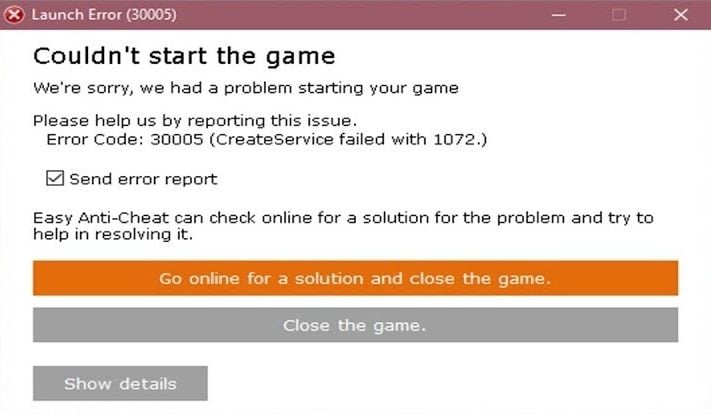












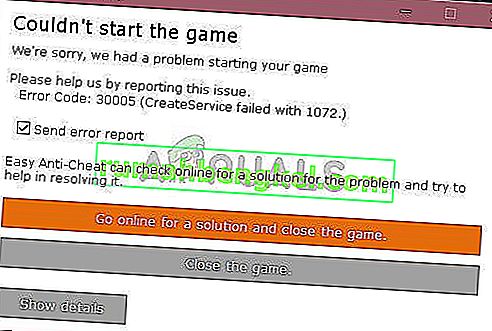
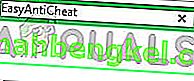
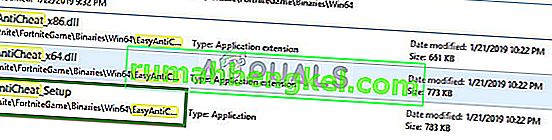
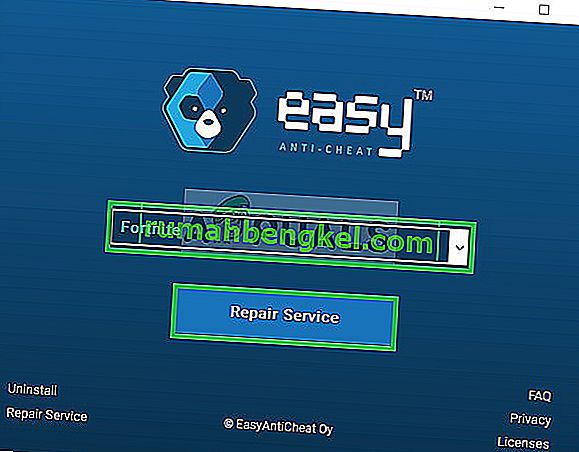
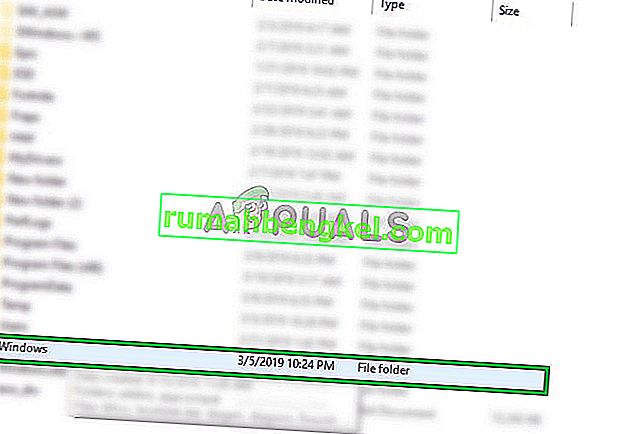

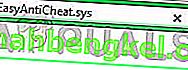


 Печатать в «EasyAntiCheat»
Печатать в «EasyAntiCheat» Выбор «EasyAntiCheat Setup»
Выбор «EasyAntiCheat Setup» Нажав на «Ремонт Сервис»
Нажав на «Ремонт Сервис» Открытие папки Windows
Открытие папки Windows Просмотр скрытых предметов
Просмотр скрытых предметов Поиск «EasyAntiCheat.sys»
Поиск «EasyAntiCheat.sys»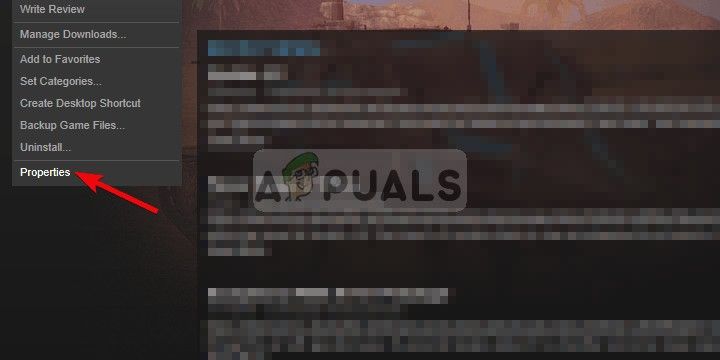 Щелчок правой кнопкой мыши по игре и выбор свойств
Щелчок правой кнопкой мыши по игре и выбор свойств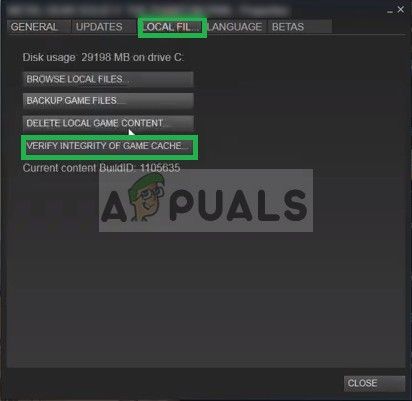 Нажав на опцию Локальные файлы
Нажав на опцию Локальные файлы